スタディサプリの「アプリ」と「Web」の違い!Webは料金が安い?
有名講師の授業が4万本見放題というスタディサプリにはアプリとWEB版があります。スタディサプリのアプリとWEBの違いについて、料金の違いや特徴、どっちを使うべきかについてご紹介していきますのでぜひ参考にしてみてください。

目次
【スタディサプリ】「アプリ」と「Web」の違い~特徴~
有名講師の授業が4万本も見放題というスタディサプリは、小学生から社会人までを対象とした学習アプリです。スタディサプリはアプリ版とWEB版が存在します。アプリ版とWEB版では利用可能な機能が違ったり、料金や無料期間などに違いがあります。
そこで今記事ではスタディサプリのアプリとWEBの違いについて料金が安いのはどっちか、利用可能な機能についてなどご紹介していきます。スタディサプリの違いについて、まずは特徴の違いについてご紹介していきますのでぜひ参考にしてみてください。
起動までの速さの違い
まずご紹介する特徴の違いは、スタディサプリを起動するまでの速さの違いについてです、利用可能になるまでの時間がかかってしまうのでは、せっかくのやる気がなくなってしまったりと困ることも出てきます。どっちが早く利用可能になるかご紹介します。
アプリの方が速く起動できる
スタディサプリでどっちが先に利用可能な状態になるのかについて、WEBよりもアプリの方が早く起動することができます、
これは、WEBはサファリなどを開いてからスタディサプリを開く必要があるが、アプリであればアプリ起動するだけで利用可能になります。
利用可能な機能の違い
続いては、スタディサプリの利用可能な機能の違いについて、「アプリ」と「WEB」では利用可能な機能に違いがあるのかについてご紹介していきます。利用したい機能がある方はぜひご紹介するアプリとWEBで利用可能な機能の違いを参考にしてみてください。
テキスト表示
まずご紹介するのはスタディサプリの授業動画を視聴している際のテキスト表示についてです。テキスト表示とは、動画を視聴しながらもテキストを表示させることができるので、ただ授業動画を見て聞き流すだけではない勉強をすることができます。
どっちがテキスト表示できるのかについては、スタディサプリをアプリで利用することでテキスト表示ができるようになります。WEB版ではテキスト表示を行うことはできません。テキスト表示を利用したいと考える方はアプリから利用するようにしましょう。
スケジュール管理
続いてご紹介するのはスケジュール管理についてです。低年齢の子であるほど、勉強の時間を取ることを維持するのが難しいかと思います。スタディサプリのスケジュール管理は1週間で何時間勉強する予定かスケジュールを組むことが可能です。
スケジュール管理はアプリ版のスタディサプリからのみ利用することができるのが特徴で、勉強の目標を設定して、現在どこまで目標を達成できているのか見ることができるので、意欲的に勉強に取り組むことへの後押しをしてくれる機能です。
ダウンロード
次にご紹介する特徴は、講義の動画をダウンロードできるのかどっちかです。講義の動画をスマートフォンアドにダウンロードしておくことで、通信環境の悪い場所でも視聴することが可能になります。ダウンロードができるのはアプリ版の特徴です。
学習記録
続いてご紹介するのは学習記録についてです。スタディサプリの学習記録では、視聴時間・目標時間・目標達成されたか受講した講座などの記録が付けられるのが特徴です。学習記録はアプリ版から利用することができます。
サブモン
サブモンは、スタディサプリに付随しているミニ育成ゲームです。サブモンは、WEB版から利用できることが特徴となっていて、小学生/中学生のみが利用することができ、高校生は利用することができません。授業を受けて貰えるポイントを使って育成します。
【スタディサプリ】「アプリ」と「Web」の違い~料金~
続いてはスタディサプリのアプリとWEBの違いについて、料金の違いがあるのかについてご紹介していきます。スタディアプリのアプリとWEBの料金の違いについてどっちの料金が安いのか、無料期間の違い、キャンペーンの違いについてご紹介していきます。
どっちの料金が安い?
学習アプリ・スタディサプリはアプリ版とWEB版がありますが、料金に違いはあるのでしょうか。アプリ版とWEB版どっちの料金が安いのかについてご紹介していきます。どっちで利用しようか悩んでいる方はぜひ参考にしてみてください。
アプリ版の場合は月額料金が高い
スタディアプリはアプリ版・WEB版共にどのコースでも入会金はかからず、ベーシックコースで月額1980円、個別指導コースで月額9800円、合格特訓コースで月額9800円かかります。ここまではアプリ版・WEB版どっちも料金に違いはありません。
アプリ版の場合には上記でご紹介した料金に追加で手数料がかかります。iTunes決済の場合に手数料がかかるからで、月額220円かかってしまいます。長期間払うことを考えると決して安い金額の差ではないのでどっちを使うべきか考慮してみてください。
無料期間の違い
続いてご紹介するスタディサプリの特徴の違いは、無料期間の違いについてです。スタディサプリには登録をする前にどのような学習アプリなのかを体験することのできる無料体験期間があります。どっちを使うべきか考える参考にしてみてくださいl
無料体験期間はWeb版の方が長い
スタディサプリの無料体験期間は、アプリ版とWEB版で違いがあり、アプリ版では7日間の無料体験期間となっています。WEB版では、クレジットカードで支払いをした場合に限り無料体験期間が14日間とアプリ版のバイトなっています。
WEB版から申し込みをした方が無料体験期間が14日間と長いので、どっちを使うべきか申し込みしようか悩んでいる方はぜひ参考にしてみてください。
キャンペーンの違い
スタディサプリでは、様々なキャンペーンが開催されています。続いては、スタディサプリのキャンペーンの違いについて、どっちを使うべきかの考える参考にしてみてください。
Web版のみキャッシュバックの適用対象
スタディサプリではその時々で様々なキャンペーンを開催していて、その中には入会後のキャッシュバックしてくれるキャンペーンを行っている場合があります。このキャッシュバックの適用対象になるにはWEB版から申し込みが対象になります。
【スタディサプリ】「アプリ」と「Web」どっちを使うべき?
スタディサプリのアプリ版とWEB版では、料金が安い方があったり特徴などに違いがあるとご紹介しましたが、実際にスタディサプリを利用する場合には、どっちを使うべきなのか、料金面を重視するか機能面を重視するか難しいとロコです。
そこで続いてはスタディサプリは、アプリ版とウェブ版どっちを使うべきかについてご紹介していきます。どっちを使うべきか悩んでいる方はぜひ参考にしてみてください。
使い分けするのがおすすめ
スタディサプリをアプリ版とWEB版どっちを使うべきかについて、アプリ版WEB版を使い分けするのがおすすめです。まず登録前の無料体験期間はWEBからのが期間が長く、キャンペーンの対象になるのもWEB版なので、体験と登録はWEB版から申し込みます。
機能面などで使い勝手が良いのがアプリ版なので、入会後はアプリ版を利用するのかおすすめの使い方です。キャンペーン適用で安い金額で利用することができるWEB版と起動が早く機能が充実しているアプリ版をうまく使い分けて利用しましょう。
おすすめの使い方
アプリ版とWEB版どっちを使うべきかについて、使い分けて利用することがおすすめとご紹介しましたが、続いては、スタディサプリのおすすめの使い方についてご紹介していきます。スタディサプリをどう使うべきか考えている方は参考にしていてください。
Webで体験/入会の申込みをする
おすすめの使い方は、無料体験期間は先ほどご紹介したようにアプリ版では7日、WEB版では14日間とWEB版の方が長いので、無料体験の申し込みはWEB版から申し込みを行います。この場合に、支払い方法をクレジットカード払いにすることに注意してください。
また、入会の申し込みもアプリ版と比べてWEB版の方が220円安いので、少しでも安い金額で済むWEB版からの入会の申し込みをします。キャンペーン適用になるのもWEB版からとなっているので、申し込みはWEB版からがおすすめです。
利用はアプリを使う
無料体験やスタディサプリへの入会を安い金額で済むWEB版から行った場合でも、WEB版で登録したアドレスとパスワードを利用すれば、アプリ版を利用することが可能になります。機能面で優れているため、利用はアプリ版を使うことがおすすめです。
アプリ版のスタディサプリは、授業動画を端末へのダウンロードをすることができ、これはアプリ版だけの機能となっています。端末へダウンロードしておくことでオフライン環境でも勉強することができるので、おすすめの使い方となっています。
【スタディサプリ】「アプリ」と「Web」のお得な使い方~申し込み~
スタディサプリのアプリ版とWEB版のお得な使い方について、申し込みの方法についてご紹介していきます。これまでご紹介したスタディサプリの特徴などを参考に、スタディサプリを利用しようと考えた方はぜひご紹介する申し込み方法を参考にしてみて下さい。
申し込みの手順
まずはスタディサプリへの申し込みの手順についてご紹介していきます。必ずしもご紹介する方法でスタディサプリへと申し込む必要はなく他の方法でもスタディサプリに申し込むことはできますが、お得に利用したいと考えている方はぜひ参考にしてみてください。
アプリではなくWebページにアクセスする
携帯やiPadなどからアプリを利用してスタディサプリを利用しようと考えている方でも、アプリからではなくスタディサプリのWEBページにアクセスします。
先ほどもご紹介しましたが、スタディサプリのWEBからの申し込みでもアプリを利用することができます。
会員登録手続きに進み学年を選択する
スタディサプリのWEBページにアクセスしたら、14日間無料体験に登録を選択して会員登録手続きへと進みます。スタディサプリのWEBページから会員登録手続きに進んだら、まずは学習者の登録情報について、学年を選択します。
学習者の登録情報を入力する
学年を選択したら続いては名前/生年月日/性別/電話番号/メールアドレス/パスワードなどの学習者の登録情報を入力します。設定するパスワードは、半角アルファベットと半角数字をそれぞれ1文字以上組み合わせた6文字以上で設定可能となっています。
認証コードを入力する
続いて、全ての項目の入力が完了すると、入力したメールアドレス宛に認証コードが送信されます。スタディサプリのWEBページも認証コードを入力する画面へと切り替わるので、入力したメールアドレス宛に届いた認証コードを入力します。
コースを選択し支払い方法を選択し申し込む
認証コードの入力が完了すると、スタディサプリのコースの選択画面へと変わります。合格特訓コースやベーシックコースなどから登録したいコースを選び、最後に支払い方法を選択します。支払い方法はクレジットカード/キャリア決済/コンビニ決済から選べます。
クレジットカード決済を選択した方のみが無料体験を14日間利用することができます。キャリア決済は月払いのみで、コンビニ決済は年度一括払いのみとなり、クレジットカード決済の場合は月払いと年度決済の両方から選択することができます。
 【2019年最新版】スタディサプリの使い方!
【2019年最新版】スタディサプリの使い方! スタディサプリの効果的な活用方法!合格者に学ぶ使い方!
スタディサプリの効果的な活用方法!合格者に学ぶ使い方!【スタディサプリ】「アプリ」と「Web」のお得な使い方~アプリ利用~
続いて、スタディサプリのアプリ版とWEB版のお得な使い方について、アプリ利用の方法についてご紹介していきます。申し込みはWEB版からの方がお得なのでWEB版から行いますが、使いやすいのはアプリを利用した場合となっています。
利用の手順
続いては、WEBからの申し込みが完了して登録が完了した場合の次に行う、アプリ利用の手順についてご紹介していきます。アプリを利用してスタディサプリを活用していきたいと考えている方はぜひご紹介するアプリ利用の手順を参考にしてみてください。
アプリをインストールする
アプリを利用するにはまずはスタディサプリの公式サイトをiOS端末を利用している方はAppStoreから、Android端末を利用している方はGoogle Storeからアプリをインストールします。
スタディサプリのアプリには、「スタディサプリ」「スタディサプリEnglish」「スタディサプリ英会話、英語リスニング」など類似したアプリがあるので、「スタディサプリ」のアプリをインストールするようにしましょう。
アプリを起動しログインする
スタディサプリのアプリのインストールが完了したら、アプリを起動します。スタディサプリのアプリを起動すると、ログイン画面が表示されます。ログイン画面が表示されたら登録時に入力したメールアドレスとパスーワードを入力してログインします。
最後に
ここまで、スタディサプリの「アプリ」と「WEB」の違いについて、WEBの方が料金が安いのか?について、スタディサプリのアプリとWEBの特徴の違いや料金の違い、機能面の違いについても合わせてご紹介してきました。
基本的なコースの月額料金は同じですが、WEBからの申し込みからなら手数料がかからないこと、WEBから申し込みしても機能面で優れているアプリ版を利用できることなど、ご紹介した内容をぜひ参考にしてみてください。
 スタディサプリに登録する方法を詳しく解説!
スタディサプリに登録する方法を詳しく解説! 「スタディサプリ」の料金は?プランの詳細をくわしく解説!
「スタディサプリ」の料金は?プランの詳細をくわしく解説!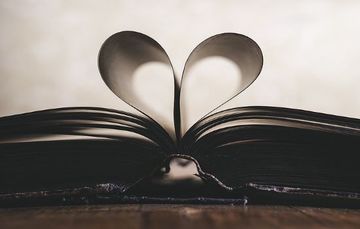 スタディサプリENGLISHの使い方!学習効果は?
スタディサプリENGLISHの使い方!学習効果は?合わせて読みたい!勉強に関する記事一覧
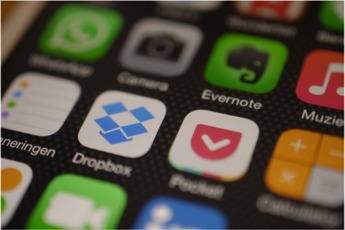 【iPad】勉強に活用できる便利アプリのおすすめ7選!
【iPad】勉強に活用できる便利アプリのおすすめ7選! 「勉強まとめアプリ-Clear」でできることを解説!
「勉強まとめアプリ-Clear」でできることを解説! 「勉強まとめアプリ-Clear」の評判/口コミを解説!
「勉強まとめアプリ-Clear」の評判/口コミを解説! 【英語アプリ】「POLYGLOTS(ポリグロッツ)」の効果的な勉強方法を解説!
【英語アプリ】「POLYGLOTS(ポリグロッツ)」の効果的な勉強方法を解説!















